Python Tkinter Pack布局管理器
【摘要】GUI 编程就相当于小孩子搭积木,每个积木块应该放在哪里,每个积木块显示为多大,也就是对大小和位置都需要进行管理,而布局管理器正是负
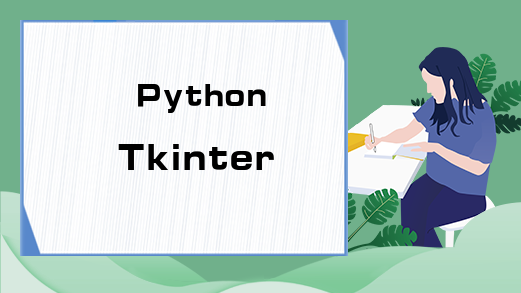
GUI 编程就相当于小孩子搭积木,每个积木块应该放在哪里,每个积木块显示为多大,也就是对大小和位置都需要进行管理,而布局管理器正是负责管理各组件的大小和位置的。此外,当用户调整了窗口的大小之后,布局管理器还会自动调整窗口中各组件的大小和位置。
python学习网,大量的免费python视频教程,欢迎在线学习!
如果使用 Pack 布局,那么当程序向容器中添加组件时,这些组件会依次向后排列,排列方向既可是水平的,也可是垂直的。
下面程序简单示范了 Pack 布局的用法,该程序向窗口中添加了三个 Label 组件:
# Python 2.x使用这行
#from Tkinter import *
# Python 3.x使用这行
from tkinter import *
# 创建窗口并设置窗口标题
root = Tk()
# 设置窗口标题
root.title('Pack布局')
for i in range(3):
lab = Label(root, text="第%d个Label" % (i + 1), bg='#eeeeee')
# 调用pack进行布局
lab.pack()
# 启动主窗口的消息循环
root.mainloop()上面程序创建了一个窗口,然后使用循环创建了三个 Label,并对这三个 Label 使用了 pack() 方法进行默认的 Pack 布局。运行该程序看到如图所示的界面:
上图图使用的是默认的 Pack 布局,实际上程序在调用 pack() 方法时可传入多个选项。例如,通过 help(tkinter.Label.pack) 命令来查看 pack() 方法支持的选项,可以看到如下输出结果:
>>> help(tkinter.Label.pack)
Help on function pack_configure in module tkinter:
pack_configure(self, cnf={}, **kw)
Pack a widget in the parent widget. Use as options:
after=widget - pack it after you have packed widget
anchor=NSEW (or subset) - position widget according to
given direction
before=widget - pack it before you will pack widget
expand=bool - expand widget if parent size grows
fill=NONE or X or Y or BOTH - fill widget if widget grows
in=master - use master to contain this widget
in_=master - see 'in' option description
ipadx=amount - add internal padding in x direction
ipady=amount - add internal padding in y direction
padx=amount - add padding in x direction
pady=amount - add padding in y direction
side=TOP or BOTTOM or LEFT or RIGHT - where to add this widget.从上面的显示信息可以看出,pack() 方法通常可支持如下选项:
anchor:当可用空间大于组件所需求的大小时,该选项决定组件被放置在容器的何处。该选项支持 N(北,代表上)、E(东,代表右)、S(南,代表下)、W(西,代表左)、NW(西北,代表左上)、NE(东北,代表右上)、SW(西南,代表左下)、SE(东南,代表右下)、CENTER(中,默认值)这些值。
expand:该 bool 值指定当父容器增大时才是否拉伸组件。
fill:设置组件是否沿水平或垂直方向填充。该选项支持 NONE、X、Y、BOTH 四个值,其中 NONE 表示不填充,BOTH 表示沿着两个方向填充。
ipadx:指定组件在 x 方向(水平)上的内部留白(padding)。
ipady:指定组件在 y 方向(水平)上的内部留白(padding)。
padx:指定组件在 x 方向(水平)上与其他组件的间距。
pady:指定组件在 y 方向(水平)上与其他组件的间距。
side:设置组件的添加位置,可以设置为 TOP、BOTTOM、LEFT 或 RIGHT 这四个值的其中之一。
当程序界面比较复杂时,就需要使用多个容器(Frame)分开布局,然后再将 Frame 添加到窗口中。例如如下程序:
# Python 2.x使用这行
#from Tkinter import *
# Python 3.x使用这行
from tkinter import *
class App:
def __init__(self, master):
self.master = master
self.initWidgets()
def initWidgets(self):
# 创建第一个容器
fm1 = Frame(self.master)
# 该容器放在左边排列
fm1.pack(side=LEFT, fill=BOTH, expand=YES)
# 向fm1中添加3个按钮
# 设置按钮从顶部开始排列,且按钮只能在垂直(X)方向填充
Button(fm1, text='第一个').pack(side=TOP, fill=X, expand=YES)
Button(fm1, text='第二个').pack(side=TOP, fill=X, expand=YES)
Button(fm1, text='第三个').pack(side=TOP, fill=X, expand=YES)
# 创建第二个容器
fm2 = Frame(self.master)
# 该容器放在左边排列,就会挨着fm1
fm2.pack(side=LEFT, padx=10, expand=YES)
fm2.pack(side=LEFT, padx=10, fill=BOTH, expand=YES)
# 向fm2中添加3个按钮
# 设置按钮从右边开始排列
Button(fm2, text='第一个').pack(side=RIGHT, fill=Y, expand=YES)
Button(fm2, text='第二个').pack(side=RIGHT, fill=Y, expand=YES)
Button(fm2, text='第三个').pack(side=RIGHT, fill=Y, expand=YES)
# 创建第三个容器
fm3 = Frame(self.master)
# 该容器放在右边排列,就会挨着fm1
fm3.pack(side=RIGHT, padx=10, fill=BOTH, expand=YES)
# 向fm3中添加3个按钮
# 设置按钮从底部开始排列,且按钮只能在垂直(Y)方向填充
Button(fm3, text='第一个').pack(side=BOTTOM, fill=Y, expand=YES)
Button(fm3, text='第二个').pack(side=BOTTOM, fill=Y, expand=YES)
Button(fm3, text='第三个').pack(side=BOTTOM, fill=Y, expand=YES)
root = Tk()
root.title("Pack布局")
display = App(root)
root.mainloop()上面程序创建了三个 Frame 容器,其中第一个 Frame 容器内包含三个从顶部(TOP)开始排列的按钮,这意味着这三个按钮会从上到下依次排列,且这三个按钮能在水平(X)方向上填充;第二个 Frame 容器内包含三个从右边(RIGHT)开始排列的按钮,这意味着这三个按钮会从右向左依次排列;第三个 Frame 容器内包含三个从底部(BOTTOM)开始排列的按钮,这意味着这三个按钮会从下到上依次排列,且这三个按钮能在垂直(Y)方向上填充。
运行上面程序,将看到如下图所示的界面。
从上图中可以看到,为运行效果添加了三个框,分别代表 fm1、fm2、fm3(实际上容器是看不到的),此时可以看到 fm1 内的三个按钮从上到下排列,并且可以在水平方向上填充;fm3 内的三个按钮从下到上排列,并且可以在垂直方向上填充。
可能有读者会有疑问,fm2 内的三个按钮也都设置了 fill=Y,expand=YES,这说明它们也能在垂直方向上填充,为啥舍看不到呢?仔细看 fm2.pack(side=LEFT, padx=10, expand= YES)这行代码,它说明 fm2 本身不在任何方向上填充,因此 fm2 内的三个按钮都不能填充。
就业培训申请领取


环球青藤
官方QQ群扫描上方二维码或点击一键加群,免费领取大礼包,加群暗号:青藤。 一键加群


刷题看课 APP下载
免费直播 一键购课
代报名等人工服务











